同学们会发现,有的位置可以设置断点,有的地方不可以设置断点,这是为什么呢?因为 Keil 软件本身具备程序优化的功能,如果大家想在所有的代码位置都能设置断点,可以在工程选项里把优化等级设置为0,就是告诉 Keil 不要进行优化。如图4-9所示。
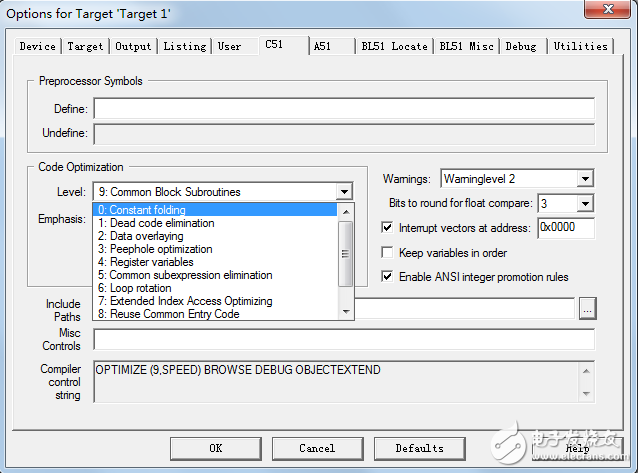
图4-9 工程优化等级
这节课我们重点是看看 C 语言代码的运行时间,在最左侧的 register 那个框内,有一个 sec 选项,这个选项显示就是单片机运行了多少时间。单击一下复位按钮,会发现这个 sec 变成了0,然后我们在 LED = 0;这一句加一个断点,在 LED = 1;这个位置加一个断点,我们点击全速运行按钮,会直接停留在 LED = 0;我们会看到我们的时间变化成0.00042752秒,如图4-10所示。请注意,我们这里设置的优化等级是默认的8,如果你用的是其它等级的话运行时间就会有所差别,因为优化等级会直接影响程序的执行效率。
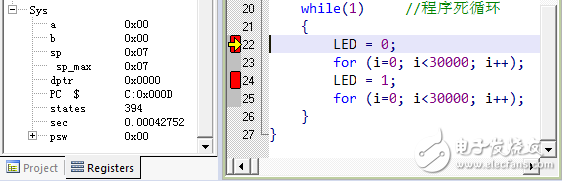
图4-10 查看程序运行时间
再点一下全速运行,会发现 sec 变成了0.16342556,那么减去上次的值,就是程序在这两个断点之间执行所经历的时间,也就是这个 for 循环的执行时间,大概是 163 ms。我们也可以通过改变 30000这个数字来改变这个延时时间。当然了,大家要注意 i 的取值范围,你如果写成了大于 65535 的值以后,程序就一直运行不下去了,因为 i 无论如何变化,都不会大于这个值,如果要大于这个值且正常运行,必须改变 i 定义的类型了。后边如果我们要查看一段程序运行了多长时间,都可以通过这种方式来查看。
实际上,进入 debug 模式,除了可以看程序运行了多长时间外,还可以观察各个寄存器、各个变量的数值变化情况。点击 View 菜单里的 Watch Windows--》Watch 1,可以打开变量观察窗口,如图4-11所示。
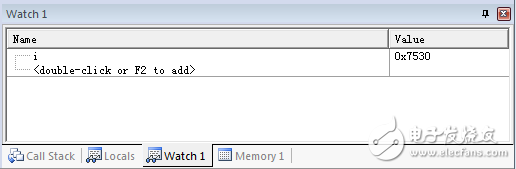
图4-11 变量观察窗口
在这个窗口内,可以通过双击或按 F2 键,然后输入我们想观察的变量或寄存器的名字,后边就会显示出它的数值,这个功能在我们后边的调试程序中比较有用,大家先了解一下。
来源;21ic
关于控制,MCU就介绍完了,您有什么想法可以联系小编。